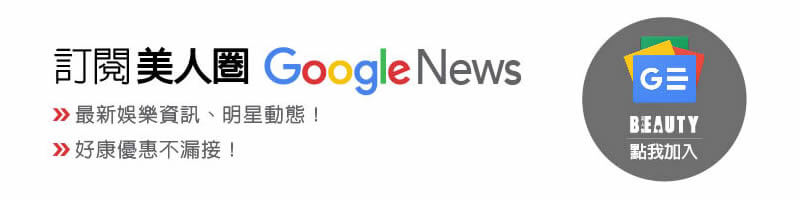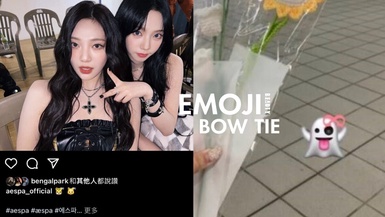我們常常拿LINE進行通話、視訊真的是太方便了,不過當我們聊到一半突然想和朋友分享影片時,又該怎麼辦呢?,這次就為大家帶來「LINE分享螢幕功能」教學,讓我們透過LINE視訊功能也能輕鬆分享手機畫面,邊聊天邊和朋友們觀看 YouTube 影片,如此一來永遠都有聊不完的話題啦XD~
LINE分享螢幕功能 STEP.01:新增視訊通話
手機版的 LINE 只要更新至 10.6.5 版本後,就可以開啟「分享螢幕功能」它適用於個人聊天室與多人群組!首先第一步驟非常簡單,先點選聊天室中的「通話」圖示,接著再點選「視訊通話」即可。
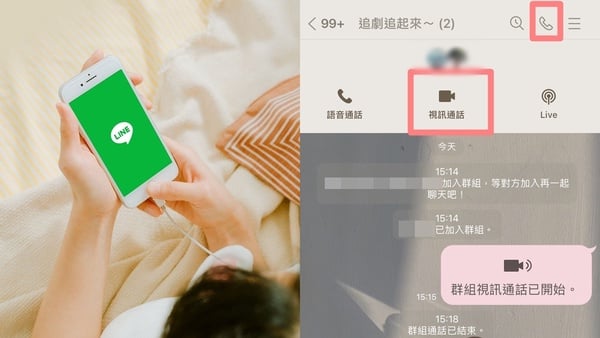
圖片來源:手機截圖
LINE分享螢幕功能 STEP.02: 點選右下角,選擇 YouTube 或分享手機畫面
接著,可以選擇要邊開視訊看影片,還是不開鏡頭也可以~點選完畢後,接著找到最右下角的「播放」圖示,這時可以選擇要分享 YouTube影片或是自己的手機螢幕畫面,這樣不只Youtube,就連瀏覽網頁、玩遊戲畫面也通通可以和朋友分享,有了這個功能感覺暢聊個5小時都不是問題呀~XD
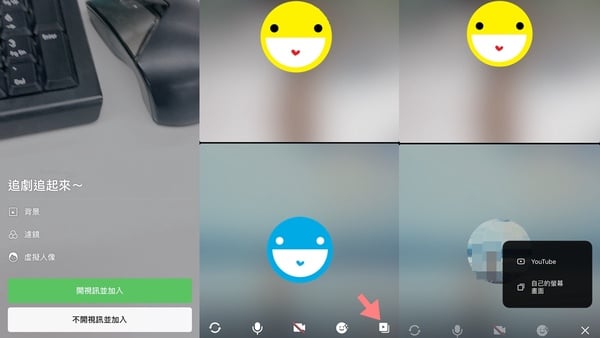
圖片來源:手機截圖
LINE分享螢幕功能 STEP.03:搜尋影片關鍵字,開始與好友同步觀看!
小編這邊先以Youtube作為範例,進去之後可以先自行搜尋關鍵字,找到想要分享的影片,按下「分享」確認鍵,就可以和朋友們一起同步收看影片啦~無論是要開會討論事情、或是要舉辦追劇Party都很方便,下次討論劇情就不怕雞同鴨講了哈哈XD~
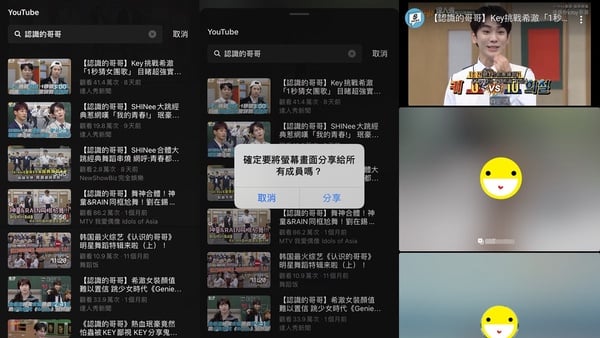
圖片來源:手機截圖
LINE分享螢幕功能 STEP.04:支援橫向全螢幕觀看
值得注意的是點選該則影片後,YouTube 影片就會自動開始播放,雙方的進度是完全同步的,如果你按下暫停,對方看到的畫面也會跟著暫停,另外也支援橫向播放,讓我們可以開啟全螢幕模式,一起和朋友沉浸在觀看影片的樂趣中,真的是超級貼心。

圖片來源:手機截圖
總結來說~LINE分享螢幕功能可以說是拉近了人與人之間的距離,讓我們不需要額外下載第三方APP或是再打開其他電子產品,就能與好友一邊視訊,一邊同步欣賞影片,完全就是一項實用性與娛樂性兼具的強大功能啊~
延伸閱讀:LINE卡卡的、收不到訊息?這4招完美解決LINE通知延遲、打字變慢問題!
延伸閱讀:拒絕 LINE 廣告訊息洗版!LINE新增「聊天室分類」功能,分類好友vs.官方帳號更清爽!
延伸閱讀:想不到Line還有這些功能!6種超方便「Line隱藏版小技巧」大公開~